¶ Windows 系统来源
在 youyeetoo X1 开发板上,安装基于 X64 的处理器的 Windows 64 位操作系统。您可以选择以下两种 Windows 系统来源:
-
微软官方 Windows 镜像
用户可以选择从微软官网下载并烧录官方 Windows 镜像。此方法需要用户手动安装 Windows 系统和 X1 开发板 Windows 驱动,适合有特定需求或希望自定义配置的用户。 -
Youyeetoo 定制 Windows 系统
我们为 X1 开发板提供了预先定制的 Windows 系统,已包含 Windows 常用驱动和开发板驱动。用户无需手动安装开发板驱动,开机即可直接使用,简化了配置过程。
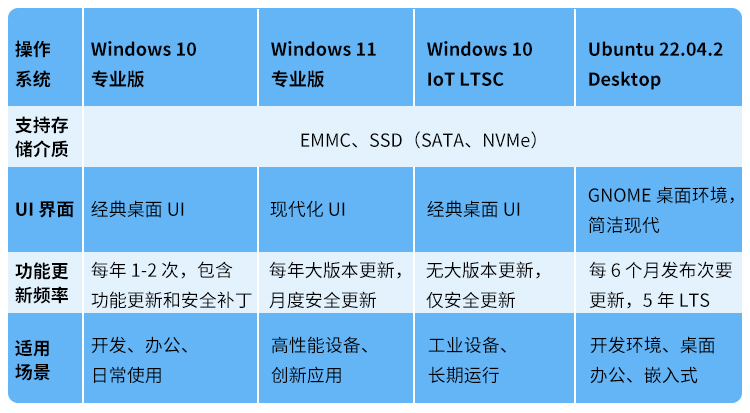
¶ Windows 系统镜像下载
¶ 下载镜像
- Windows11 专业版:
Youyeetoo 官方网盘下载链接
http://dd.youyeetoo.cn:5000/sharing/tHtkpGxTJ
百度网盘下载链接
https://pan.baidu.com/s/1jF3G56BS00zQVODrMg2qaQ?pwd=21iy 提取码:21iy - Windows10 专业版:
Youyeetoo 官方网盘下载链接
http://dd.youyeetoo.cn:5000/sharing/GjbczusG8
百度网盘下载链接
https://pan.baidu.com/s/1q4fj5IYIUGpbZtmyrckLYQ?pwd=sdvu 提取码:sdvu - Windows 10 IoT 企业版 LTSC 2021
Youyeetoo 官方网盘下载链接
http://dd.youyeetoo.cn:5000/sharing/KoK6XSxyc
百度网盘下载链接
https://pan.baidu.com/s/1Yc8iHjkbz1p39OzlJc-IsQ?pwd=ms4r 提取码: ms4r
¶ 制作 Windows 启动盘
youyeetoo 定制的 Windows 系统提供 ISO 镜像包和压缩包两种格式。
请选择两者其中之一格式制作启动盘。
前期准备:一个可以正常使用的 8GB 以上存储的U盘
将 U 盘插入电脑的 USB 口,建议插入 USB 3 接口(蓝色标识)。
¶ 方式一:ISO镜像文件格式
Rufus 是一款格式化和创建 USB 启动盘的辅助工具。
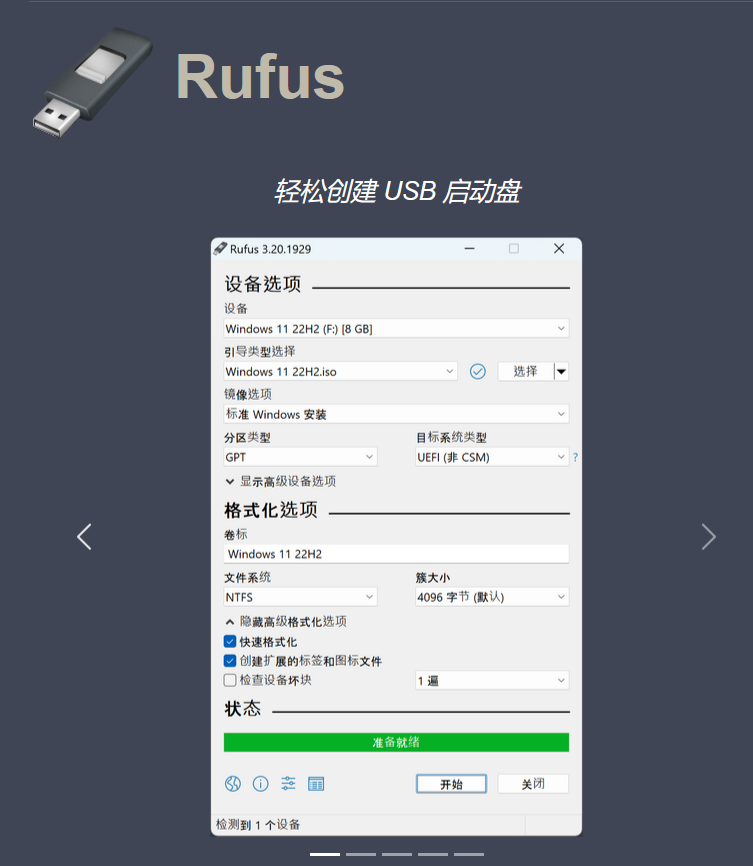
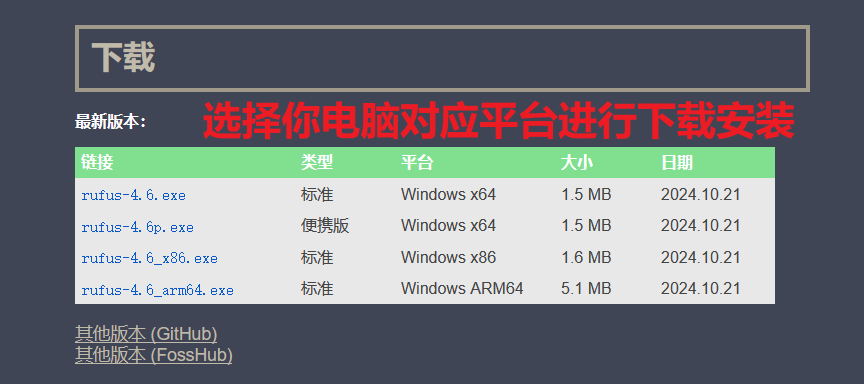
这里以 youyeetoo 适配的 Windows10 企业版 IOT LTSC 2021 镜像为例

双击执行 rufus.exe 软件,点击选择你所选择的 ISO 镜像文件
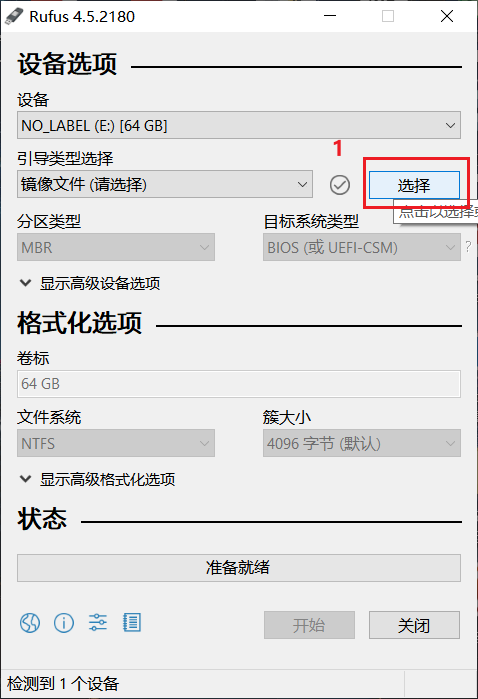
其他选项软件会自动设置,只需点击选项开始即可
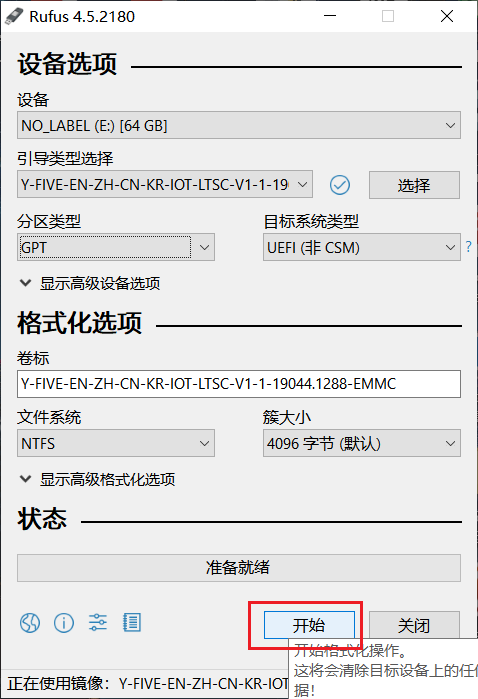
弹出选项告知将会格式化 U 盘,请提前备份好U盘重要数据!!!
点击确定
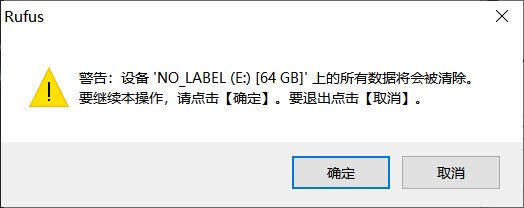
耐心等待状态进度条加载完成
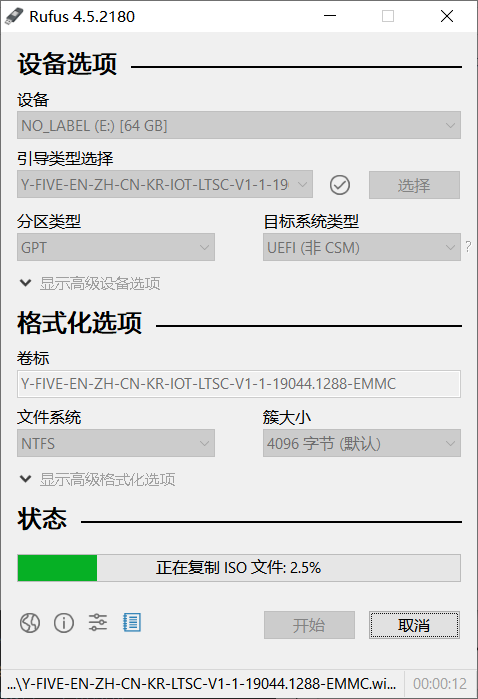
加载完成显示准备就绪
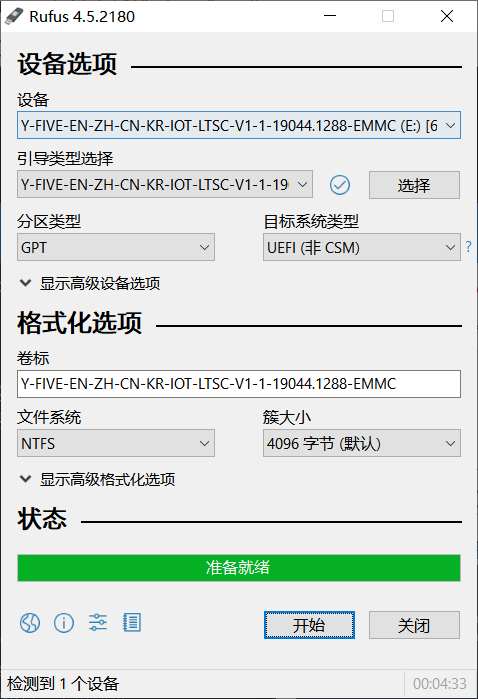
¶ 方式二:ZIP 压缩包格式
请先在电脑上安装压缩软件(WinRAR,7-zip,2345 好压和 360 压缩等等)
1. 下载你所需要的 Windows 系统固件,这里以youyeetoo 适配的 Windows11 专业版为例。
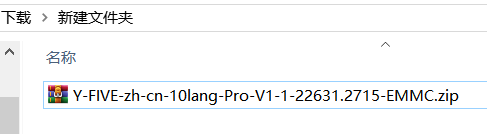
2. 解压缩你下载的 系统压缩包文件
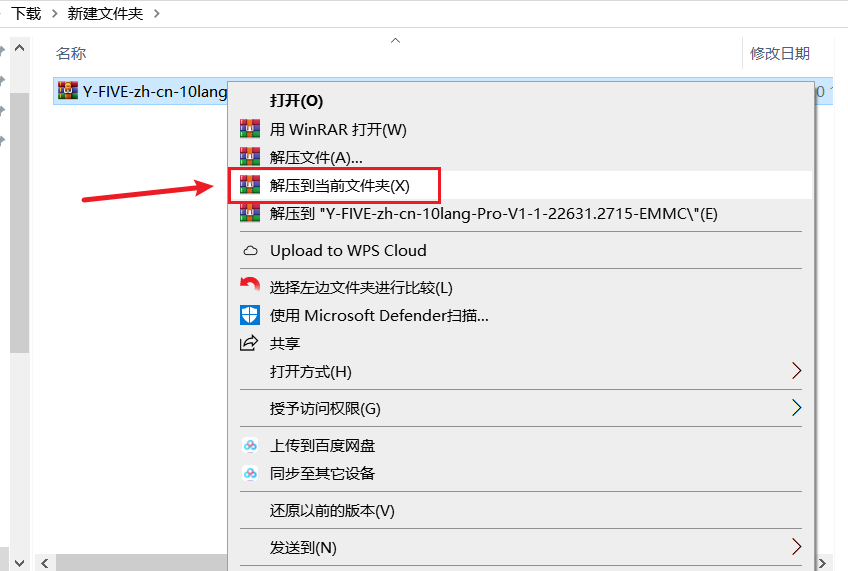
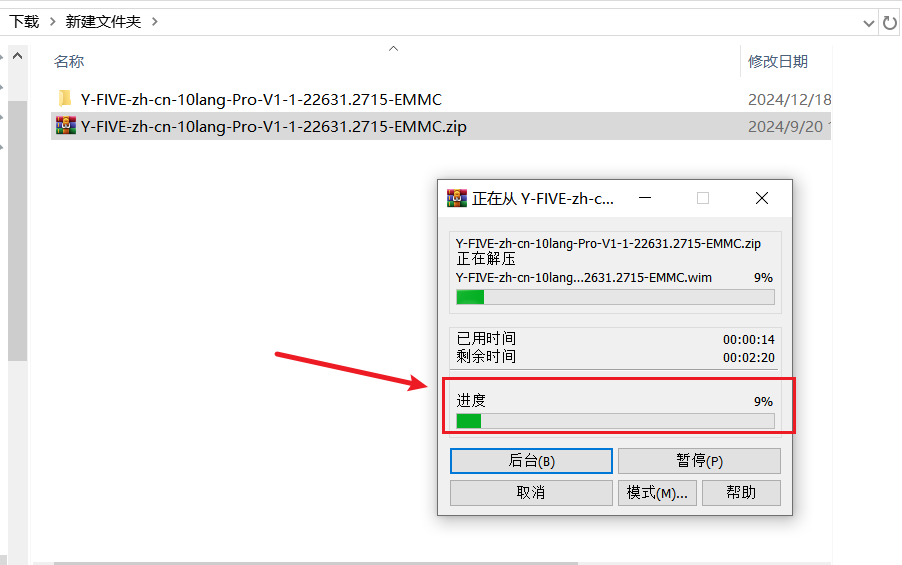
3. 格式化U盘
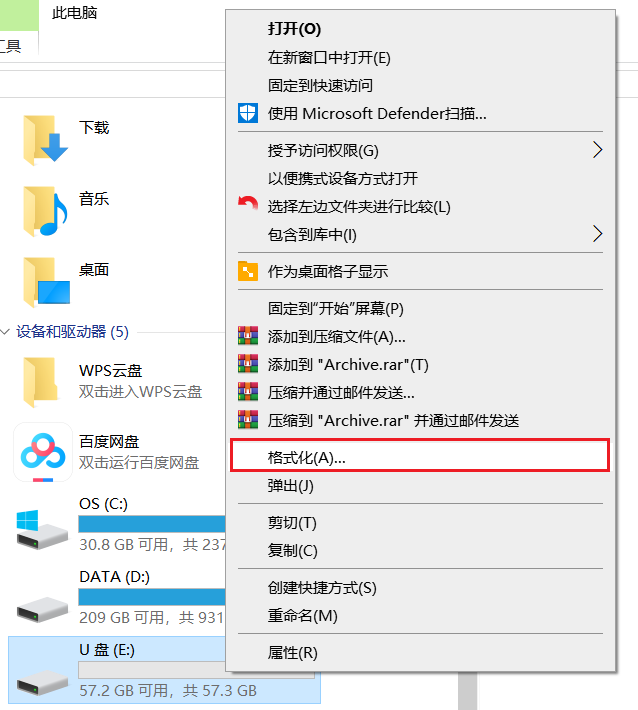
选择NTFS格式,再点击开始
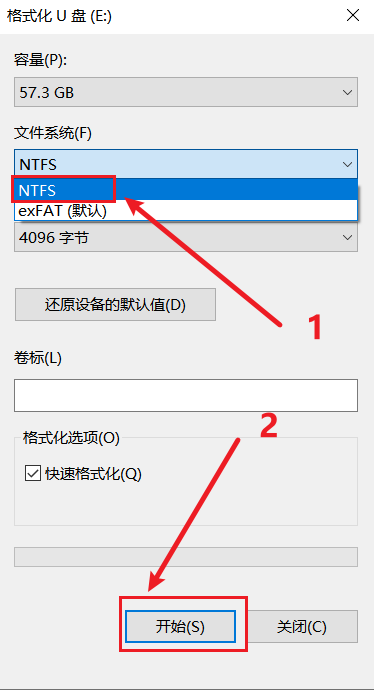
弹出选项告知将会格式化U盘,请提前备份好U盘重要数据!!!。
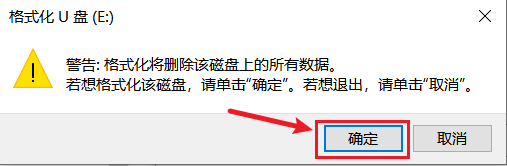
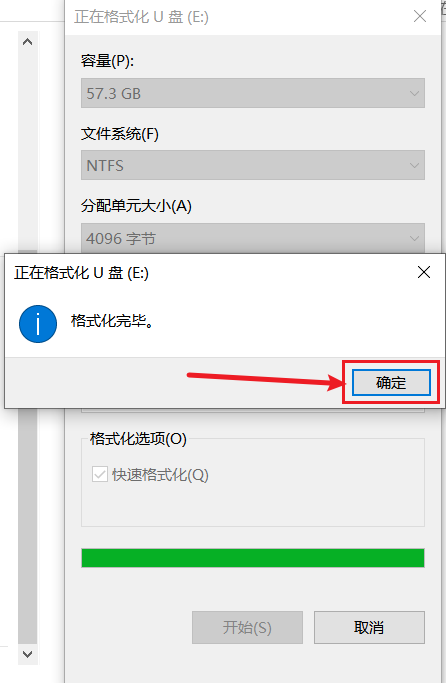
4. 将图中所有文件复制到U盘的根目录下
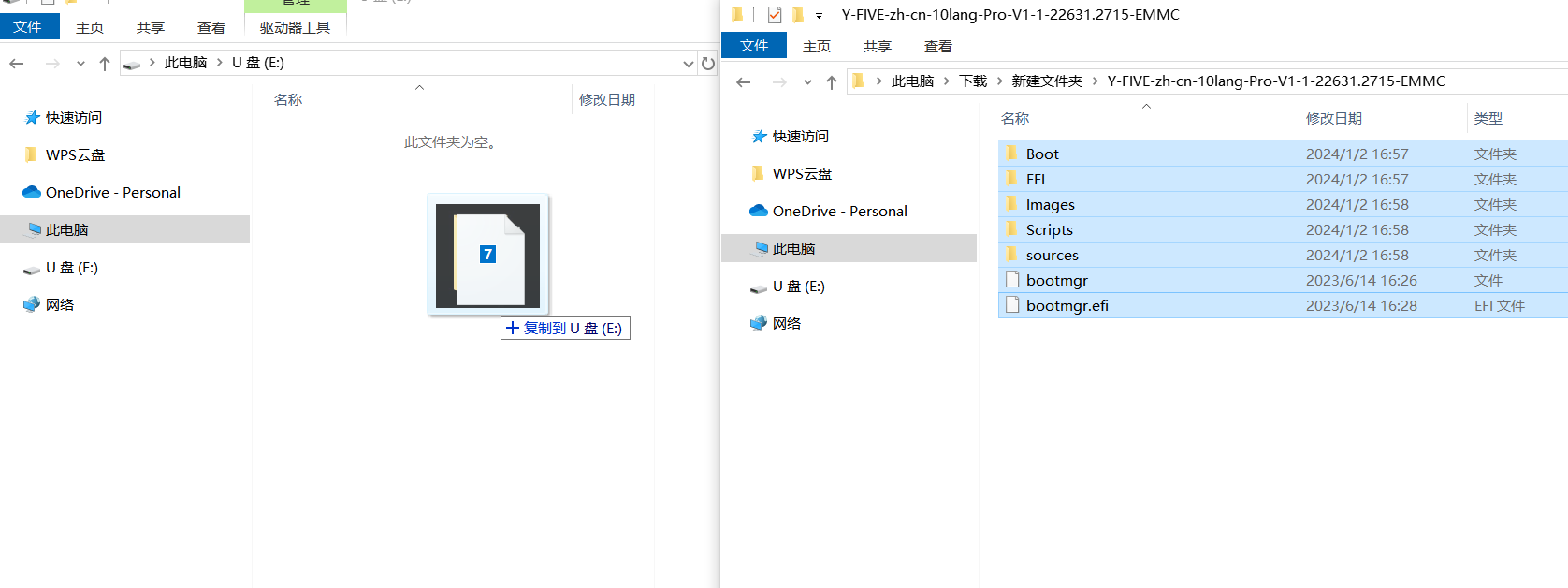
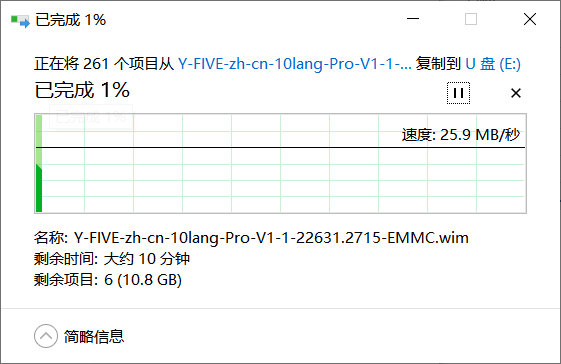
5. 复制完成如下
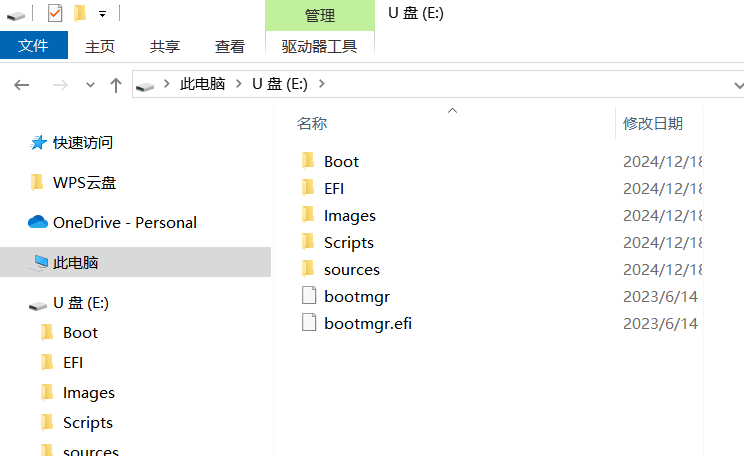
¶ 选择安装到 EMMC/SSD
请根据您购买的 X1 具体配置决定安装方式。
Youyeetoo 适配的 Windows 系统固件有 EMMC 和 SSD 两种安装方式
如图所示,进入 Scripts 文件夹,右击 Main.cmd ,点击编辑则会以记事本打开该脚本,
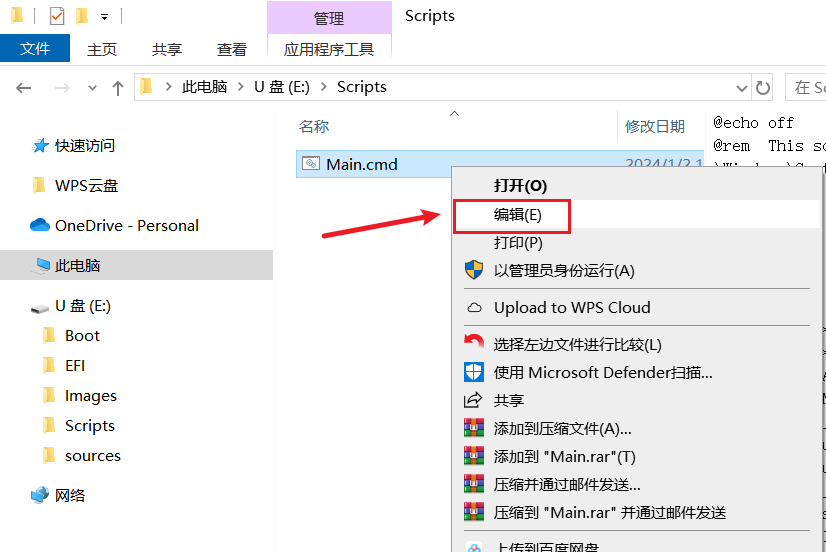
如果要安装在 EMMC 上,则把 set Disk_Type 的值改为0;
如果要安装在 SSD 上,则把 set Disk_Type 的值改为1;
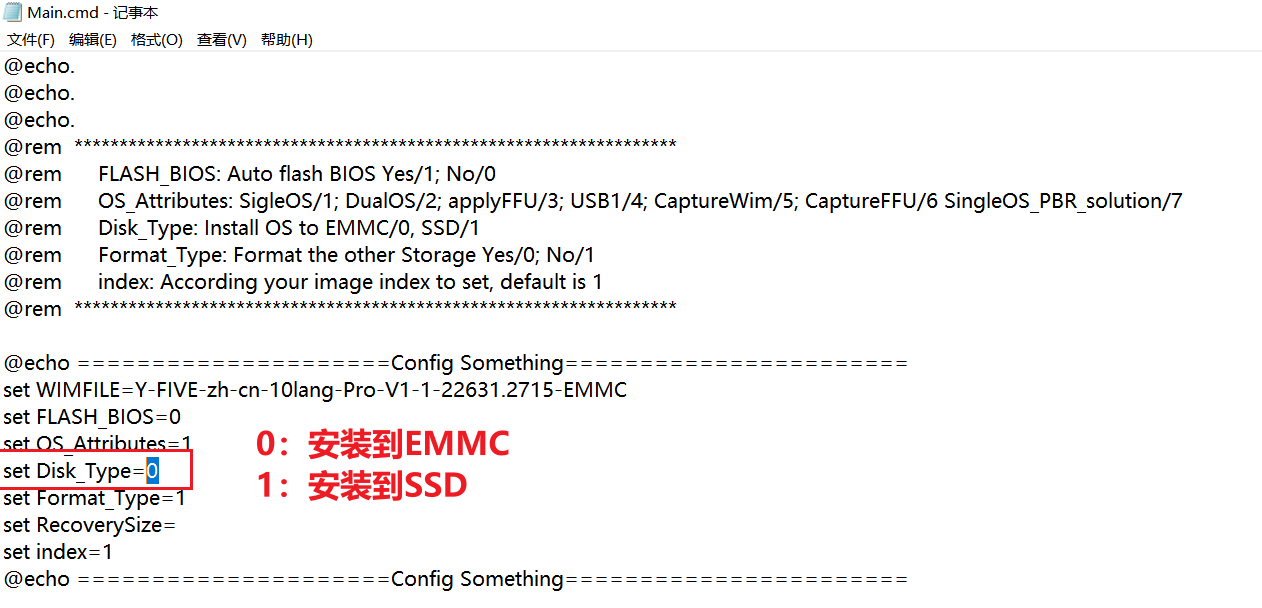
修改完保存即可。
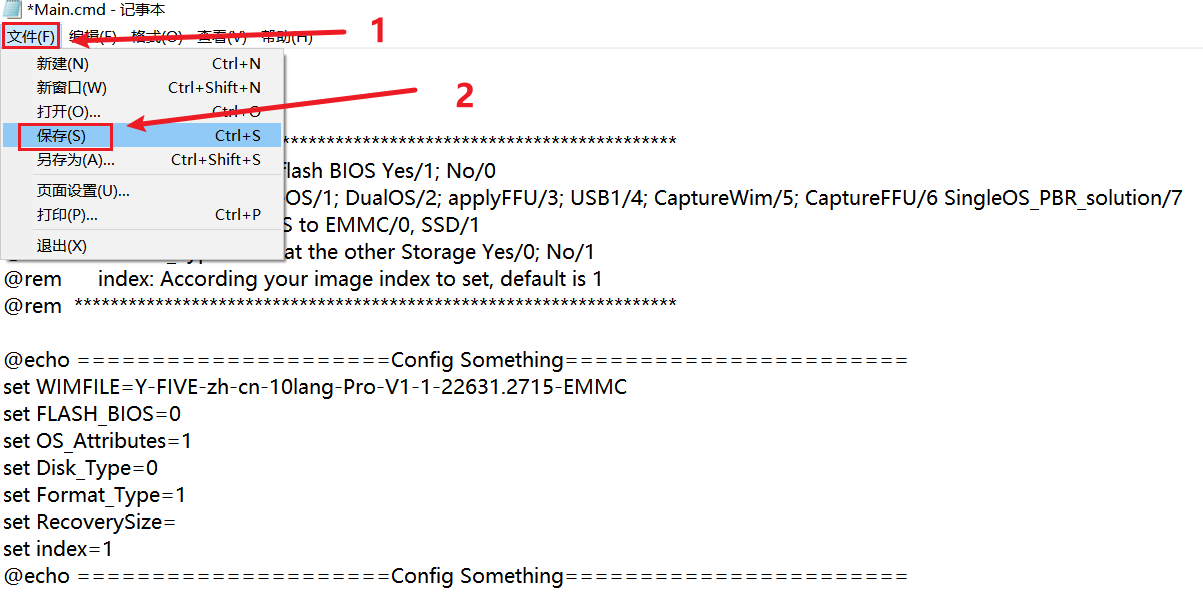
¶ 安全弹出 Windows 启动盘
在我的电脑里面右击U盘选择弹出
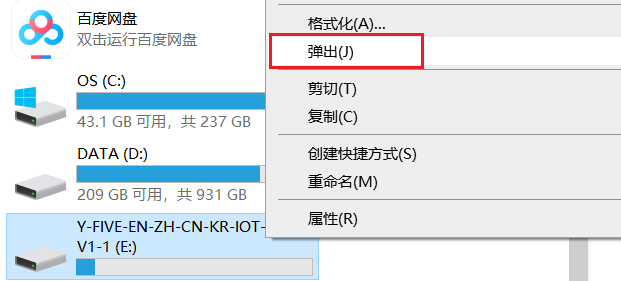
右下角显示 Windows 提示,告知可以手动从电脑 USB 口拔出 U 盘。

¶ 开始安装 Windows 系统
¶ 自动化脚本安装系统
将做好的 Windows 启动盘插到 X1 开发板的 USB 口(建议插入 USB 3 接口),上电启动。自动化脚本将会开始运行,
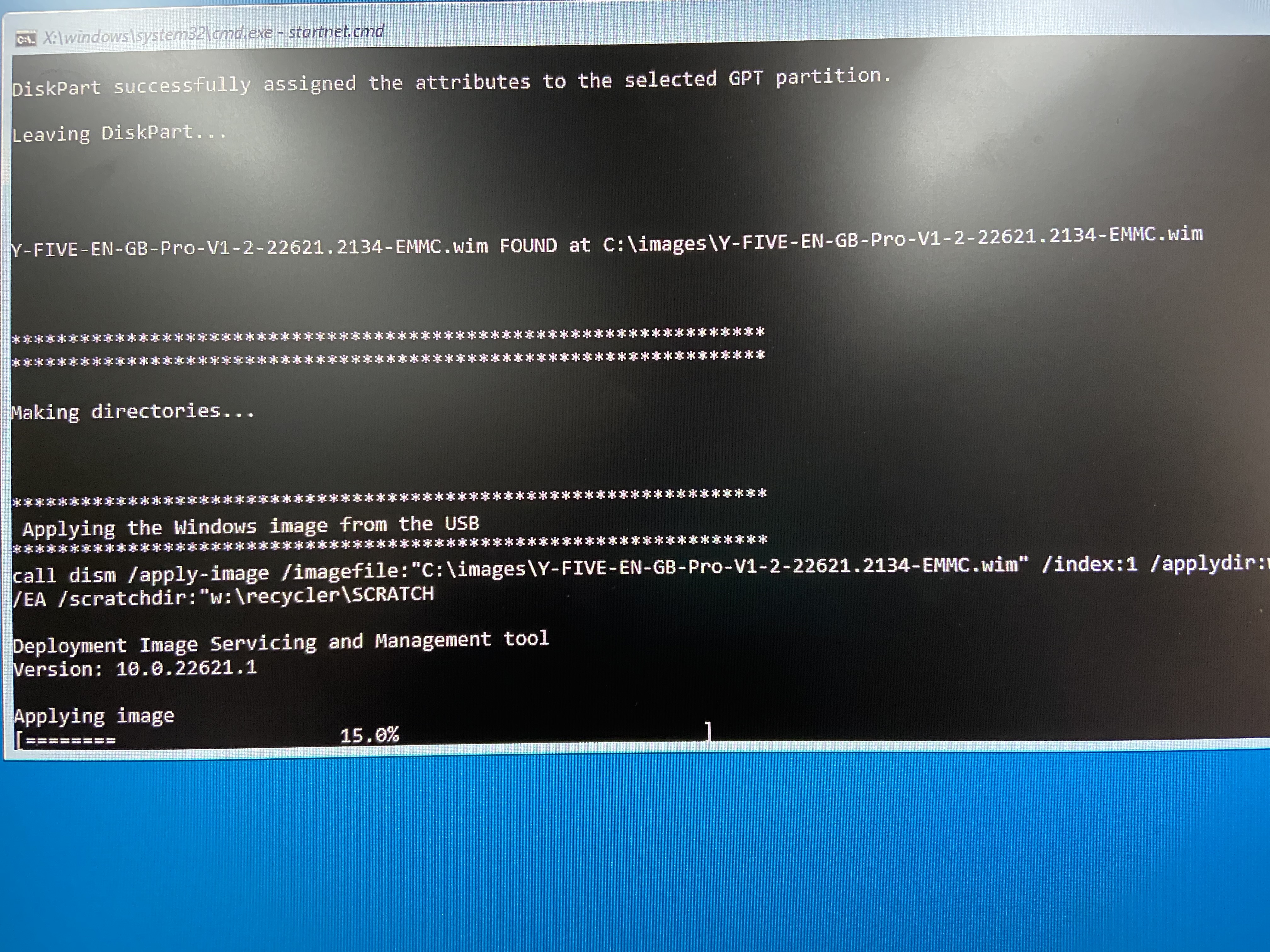
等待 Applying image 到达100%,屏幕输出显示绿色后会自动关机 X1,请拔掉 U 盘后重新上电开机!!!
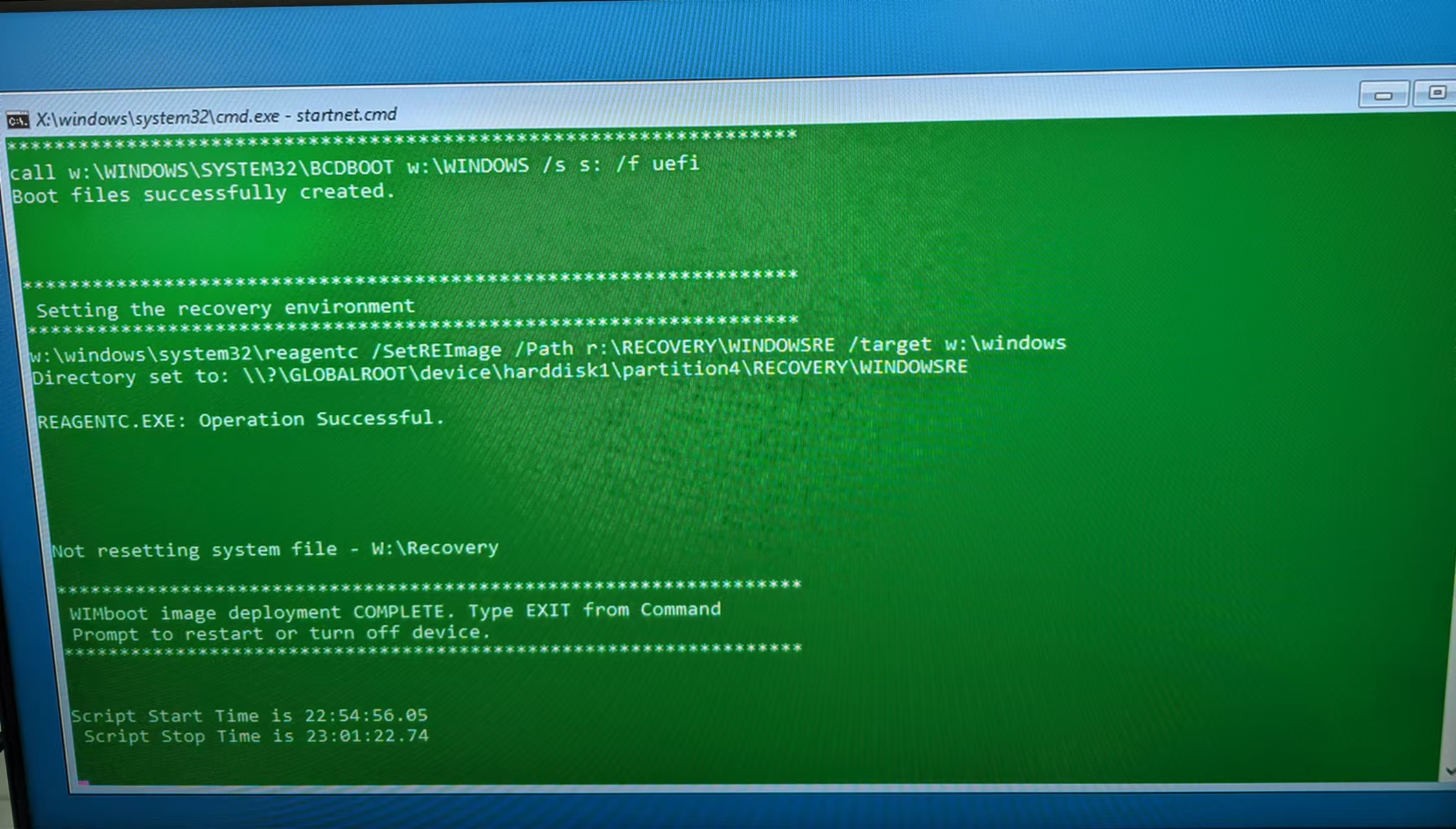
默认进入后是自动登录 Administrator 账户,如果需要创建个人账户请看下一小节《如何进入 Windows 开箱体验》。
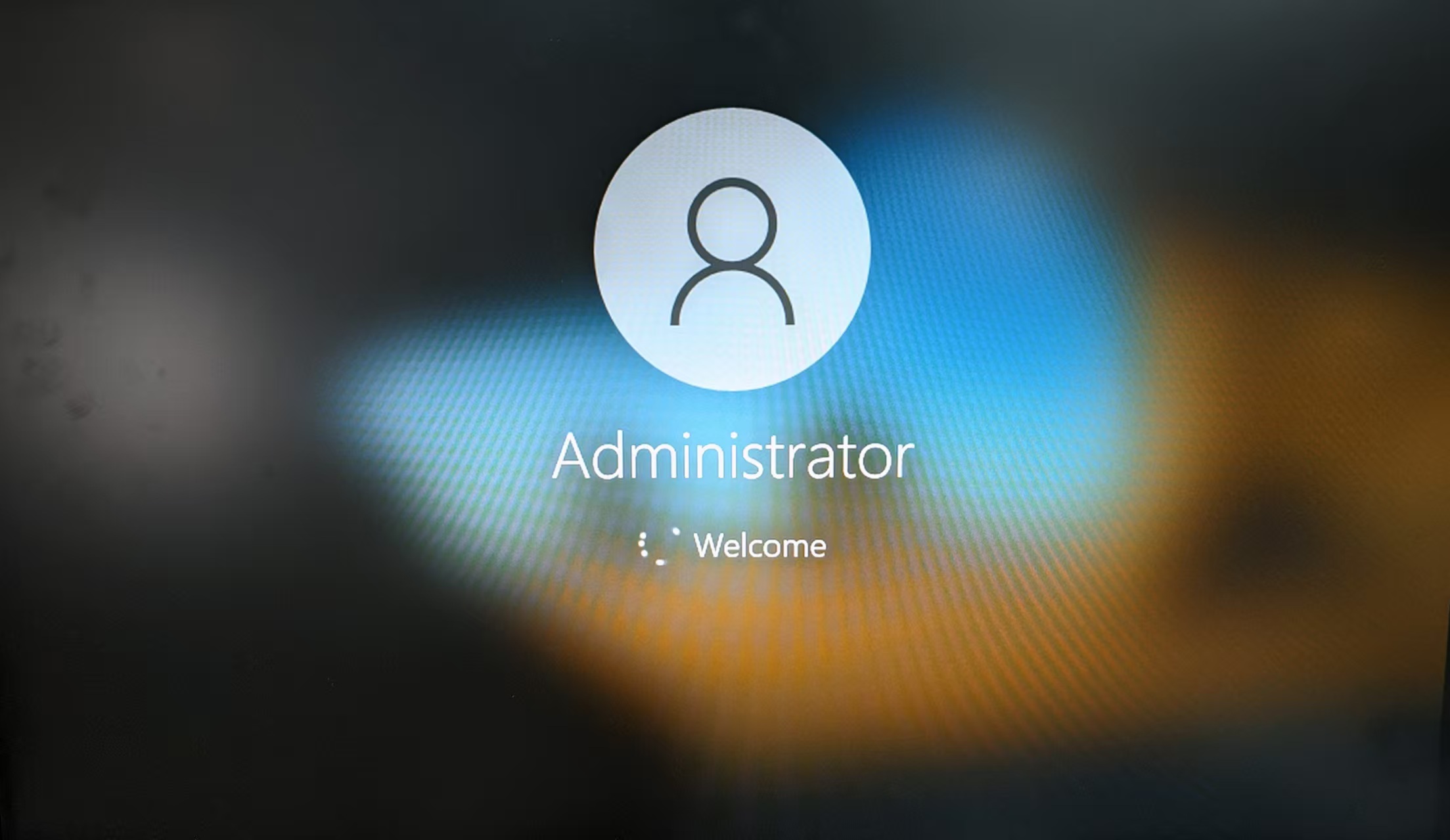
¶ 如何进入Windows 开箱体验
¶ Windows 10 企业版IOT LTSC 2021
进入 Administrator 用户后
->Win+e 打开我的电脑
->进入 C:\youyeetoo
->双击运行 Cleanup.cmd
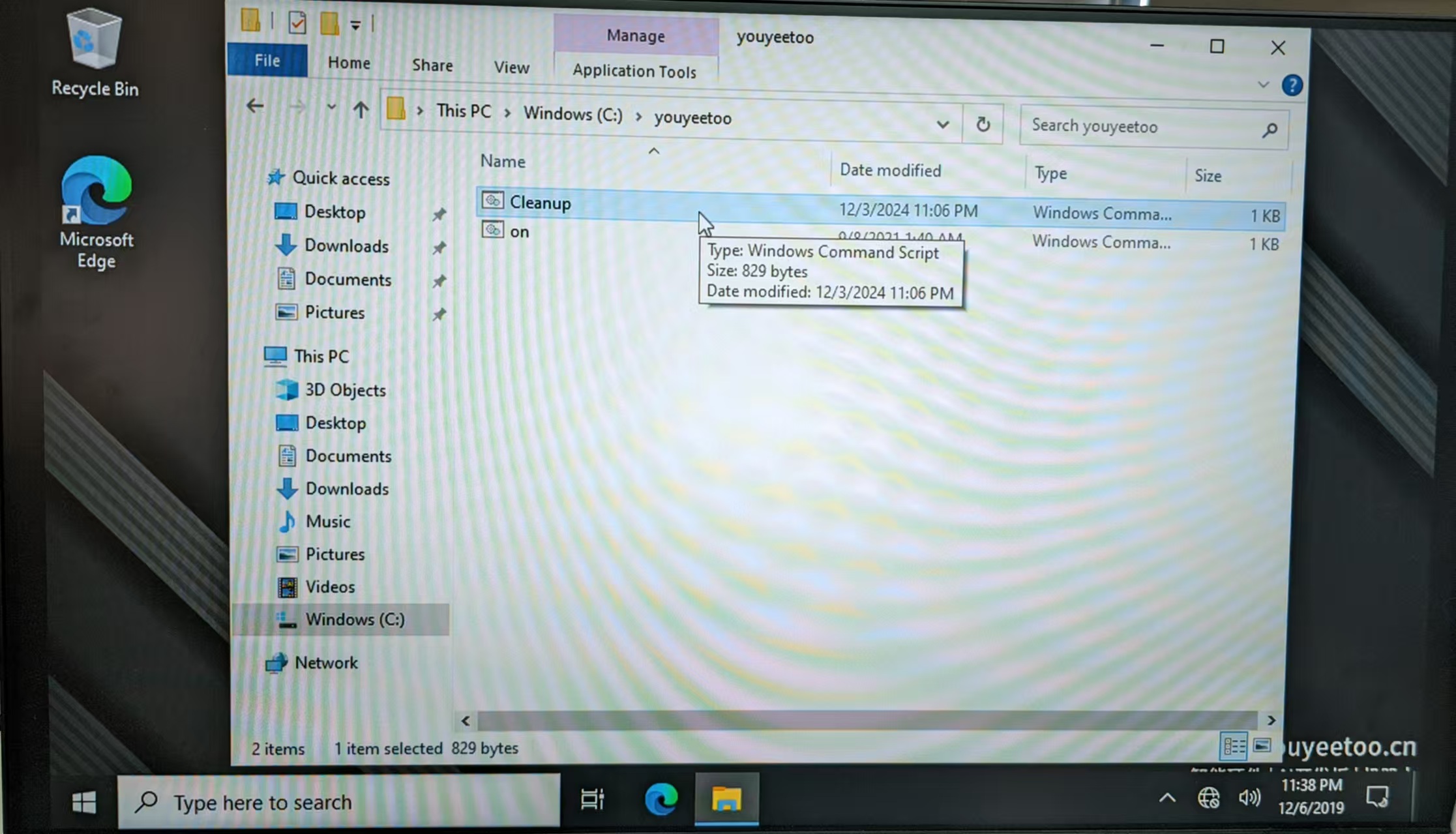
->键盘输入 Y 或者 y 等待运行完成自动关机
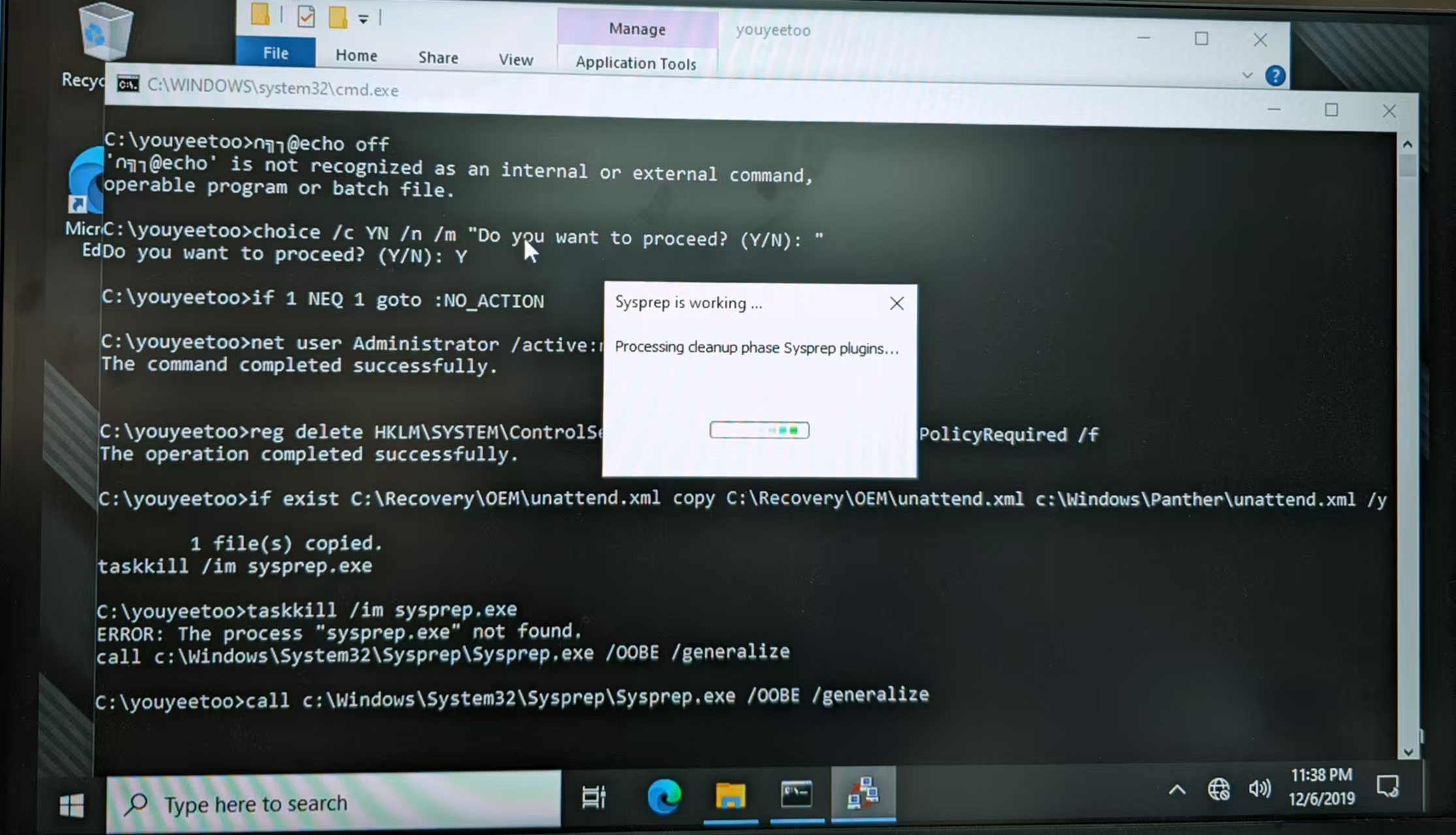
->上电开机即可进入OOBE
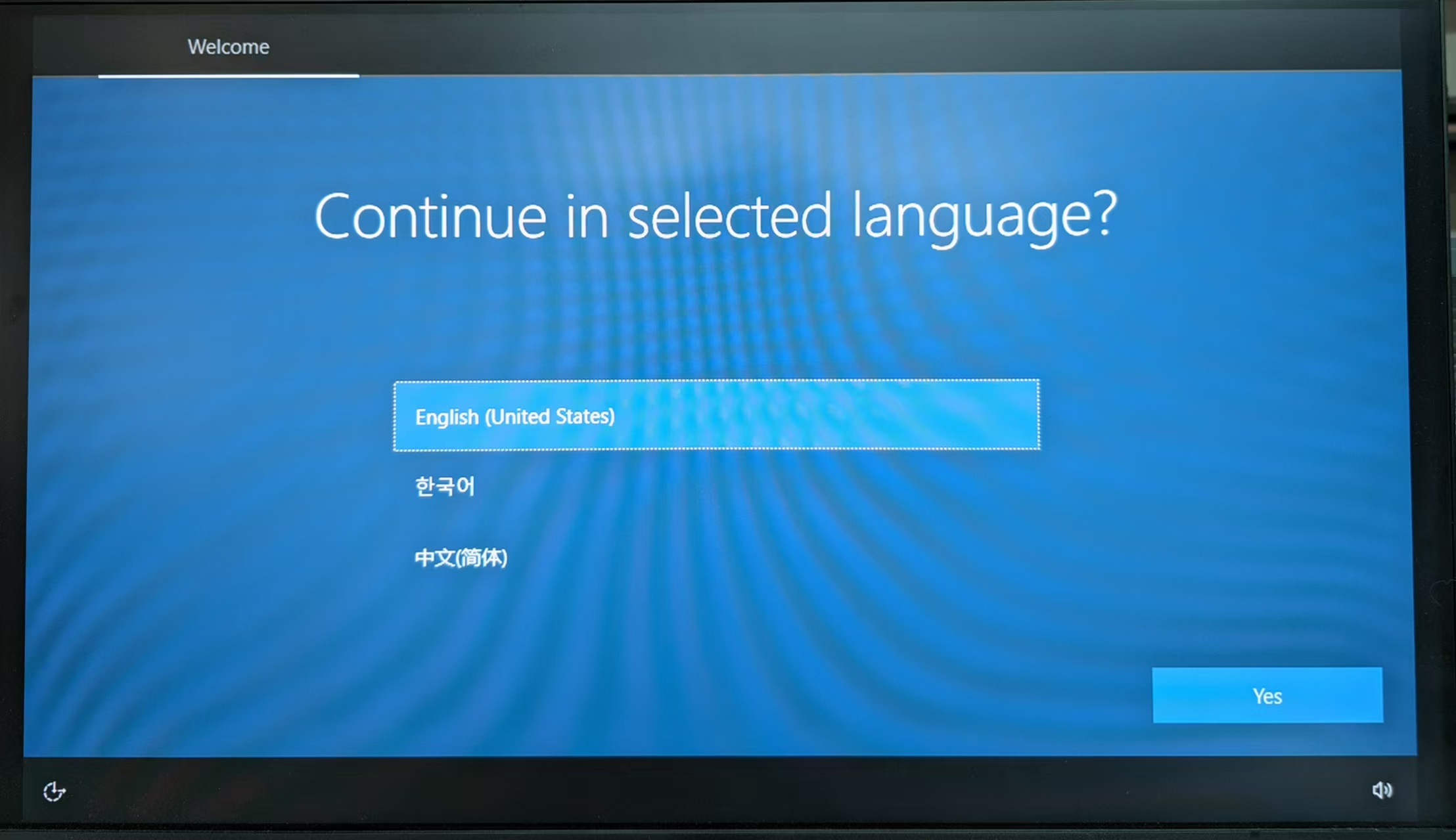
¶ Windows 10 / 11 专业版
1. 双击桌面的 Cleanup,等待程序执行完关机
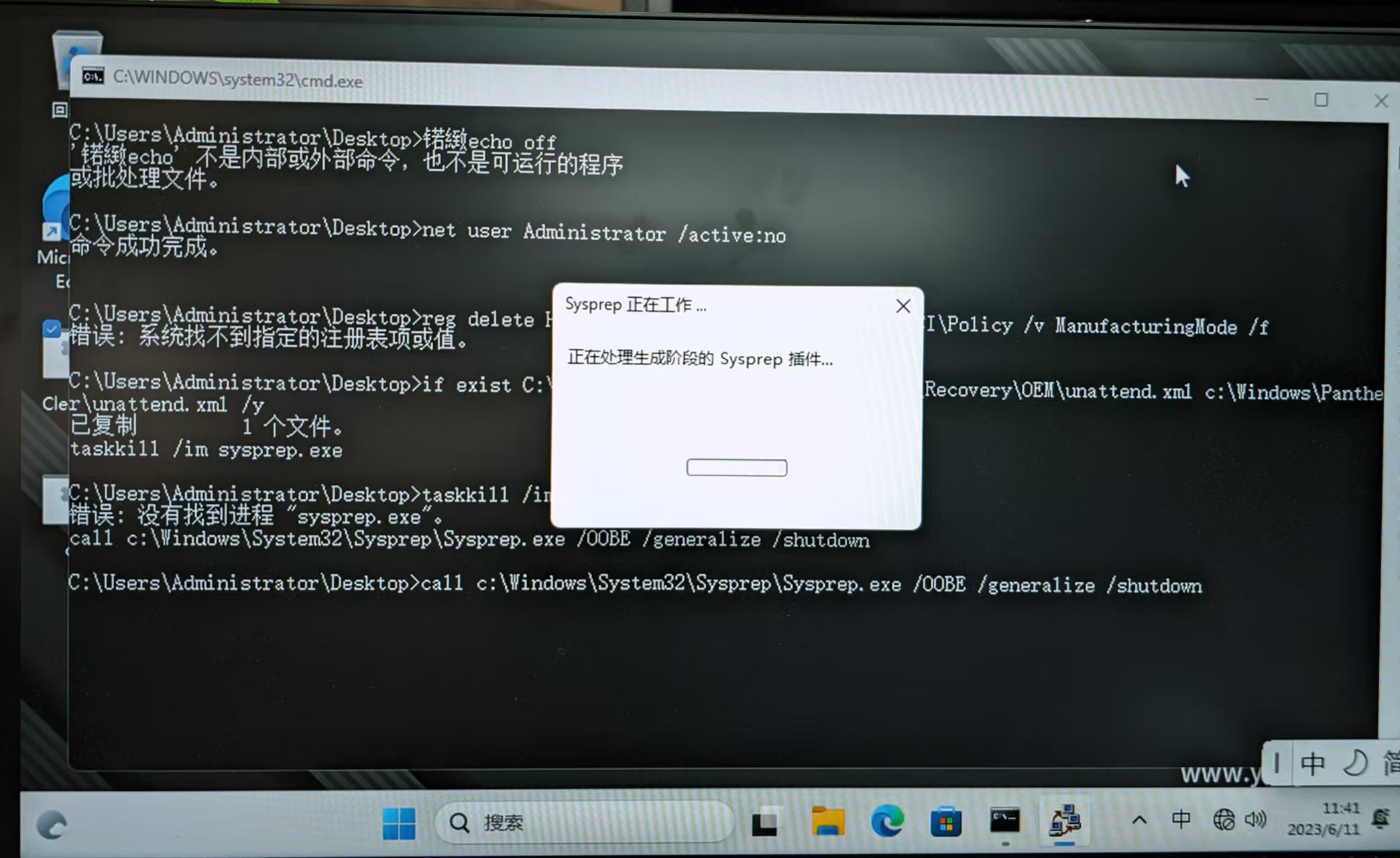
2. 上电开机,等待完成后即可进入 OOBE


3. 选择你所在的国家或地区
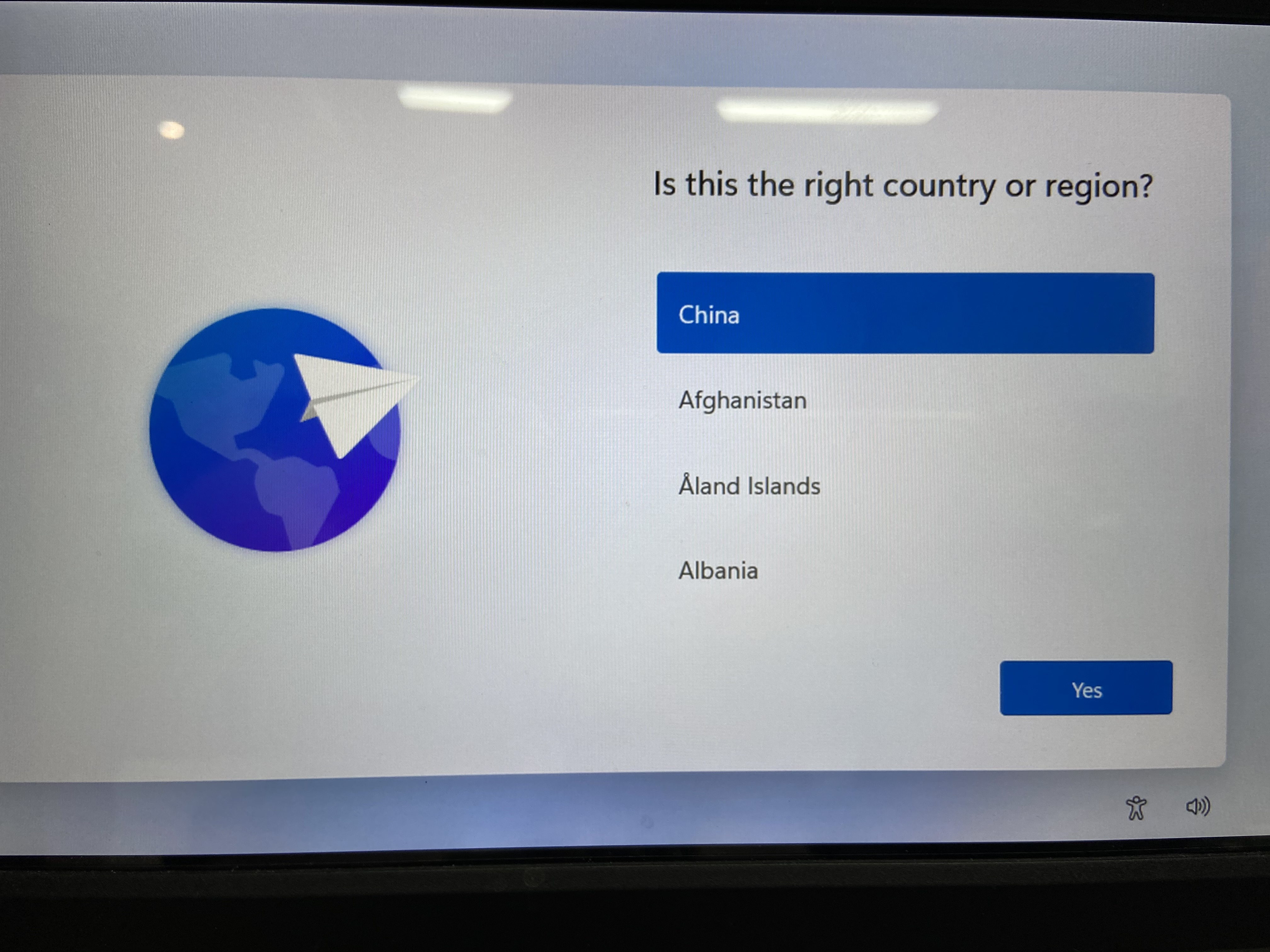
4. 选择你所需要的键盘布局和输入法
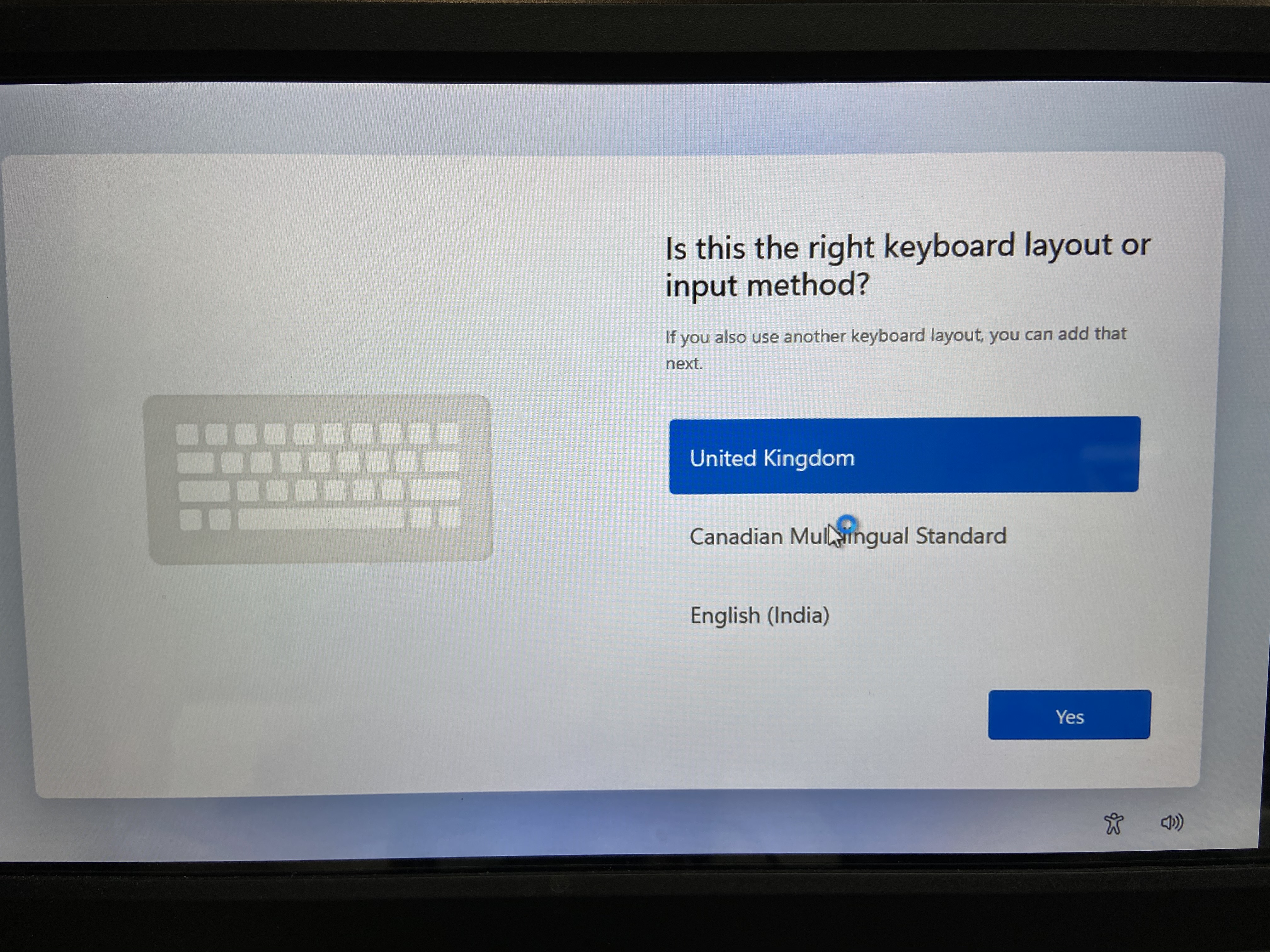
4. 是否需要添加其它其它键盘布局,需要点击 ADD,不需要点击 Skip
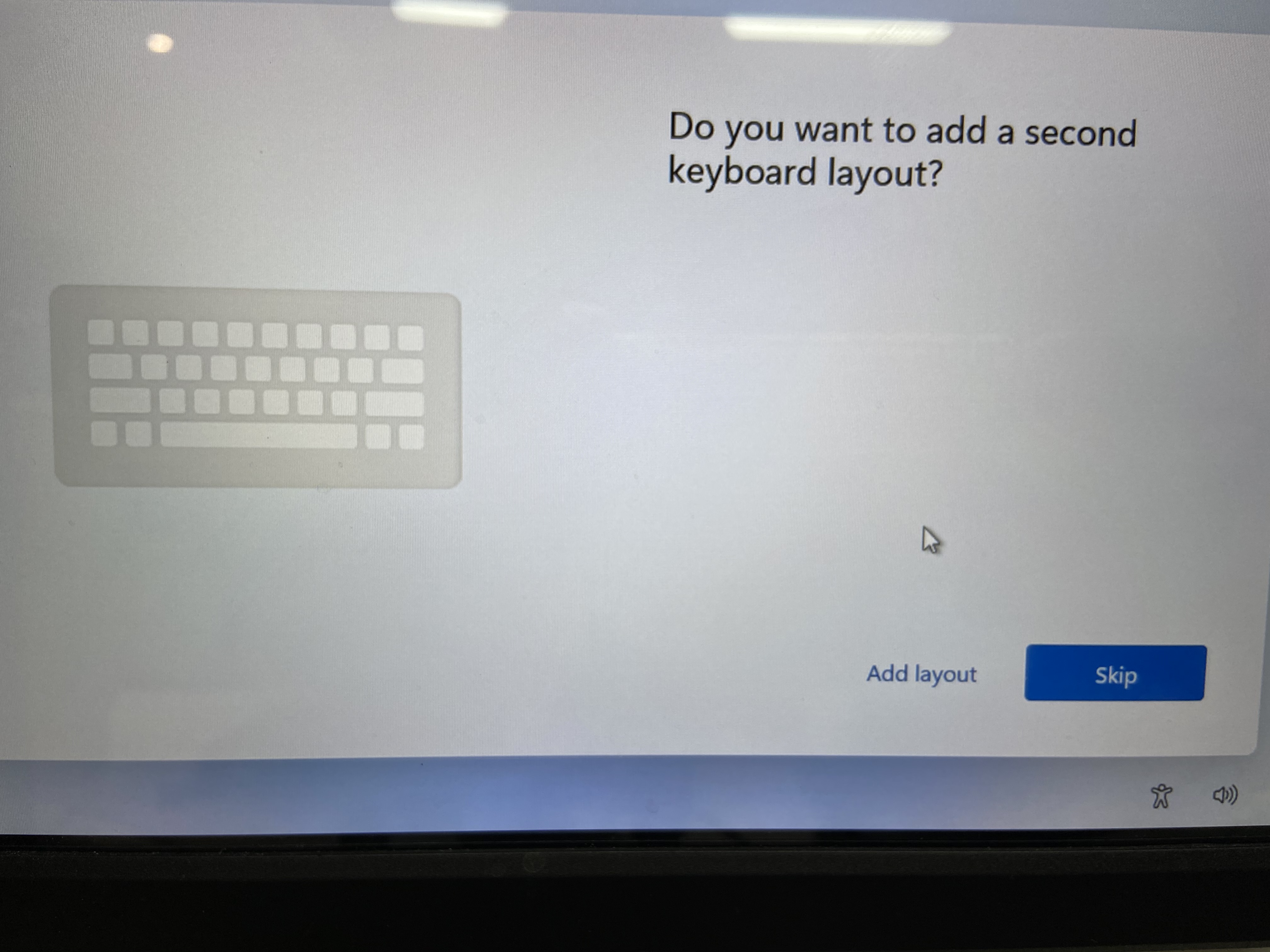
5. 点击 Accept
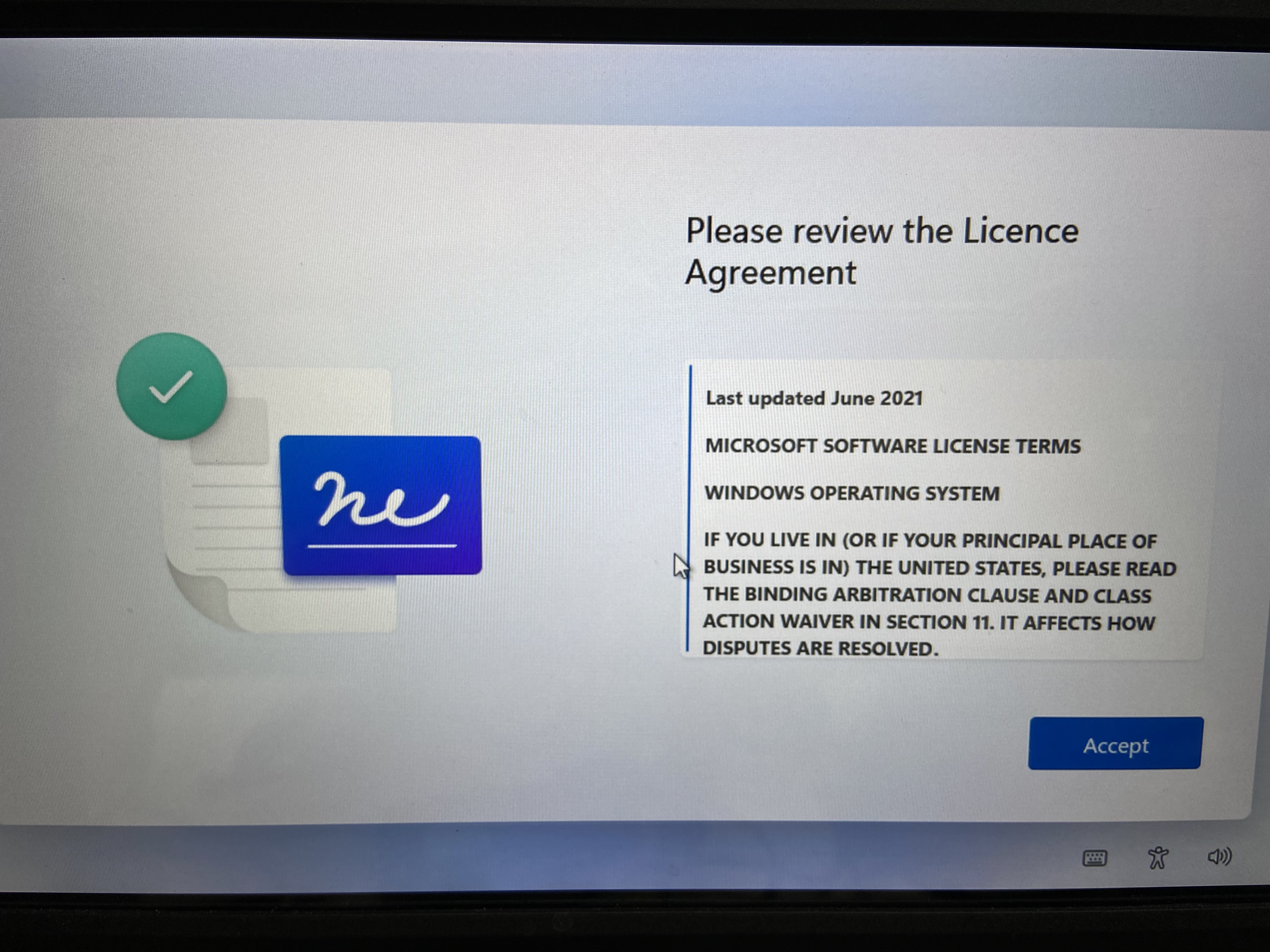
6. 输入你的用户名
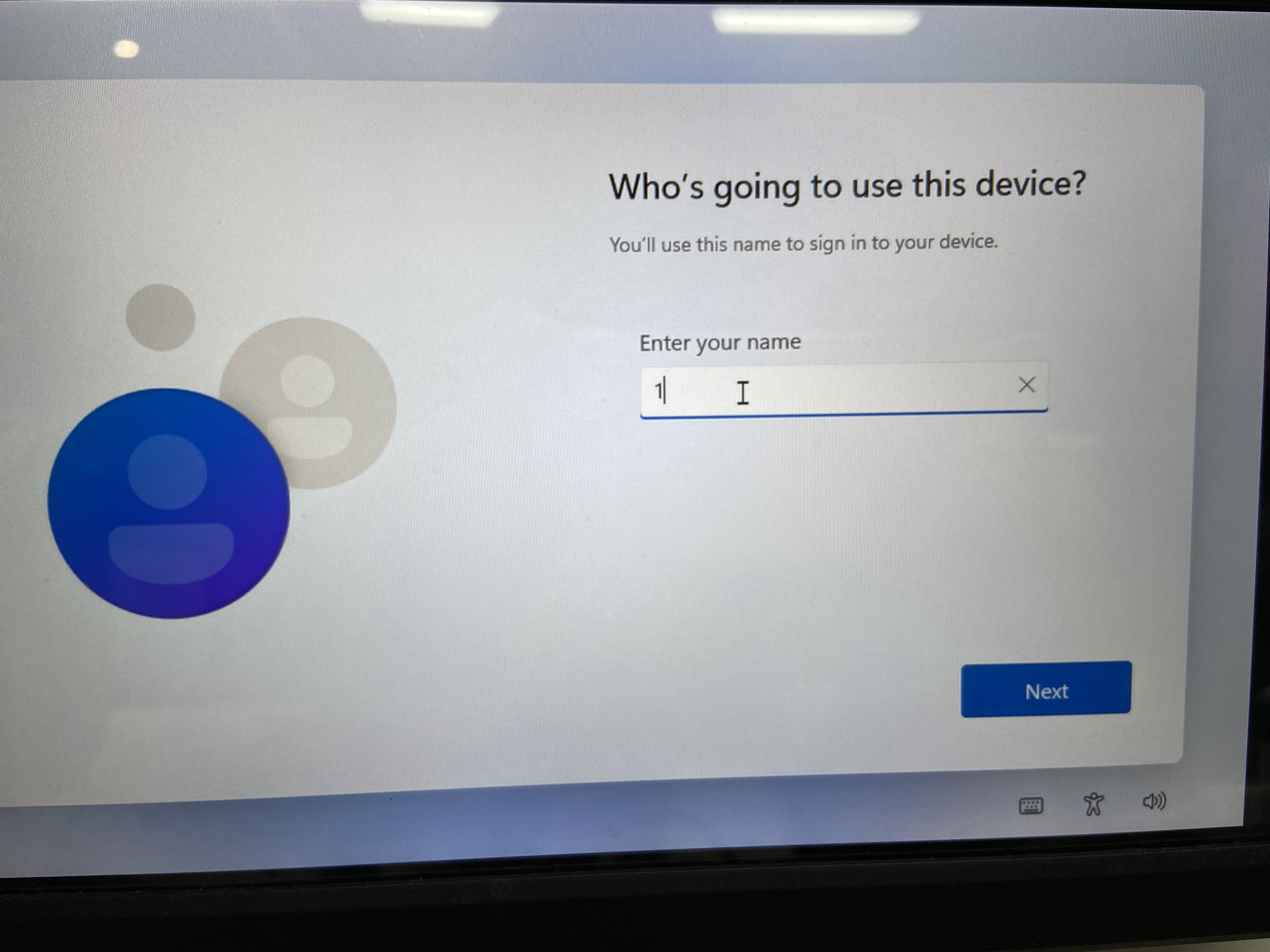
7. 创建密码
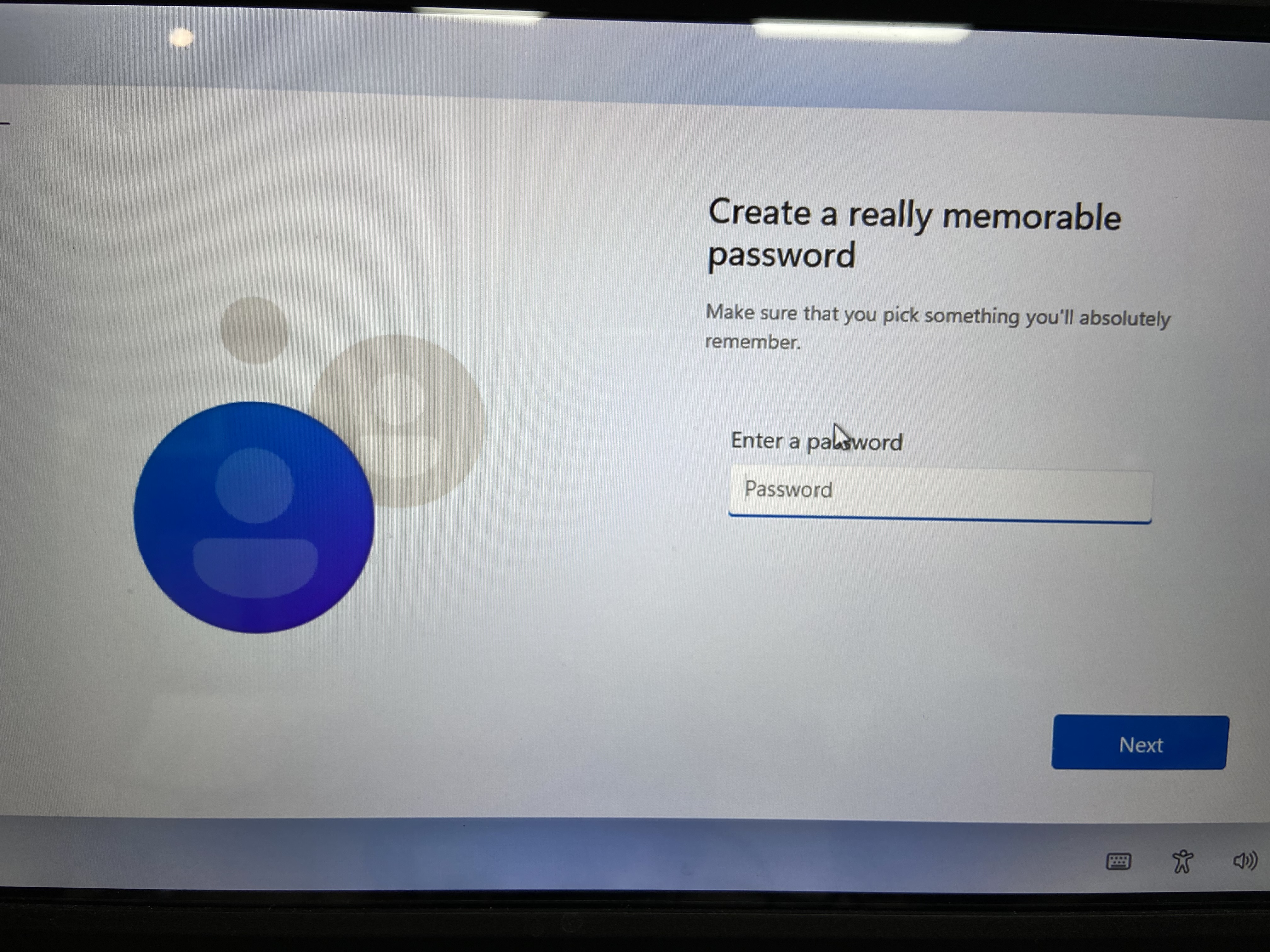
8. 点击 Accept
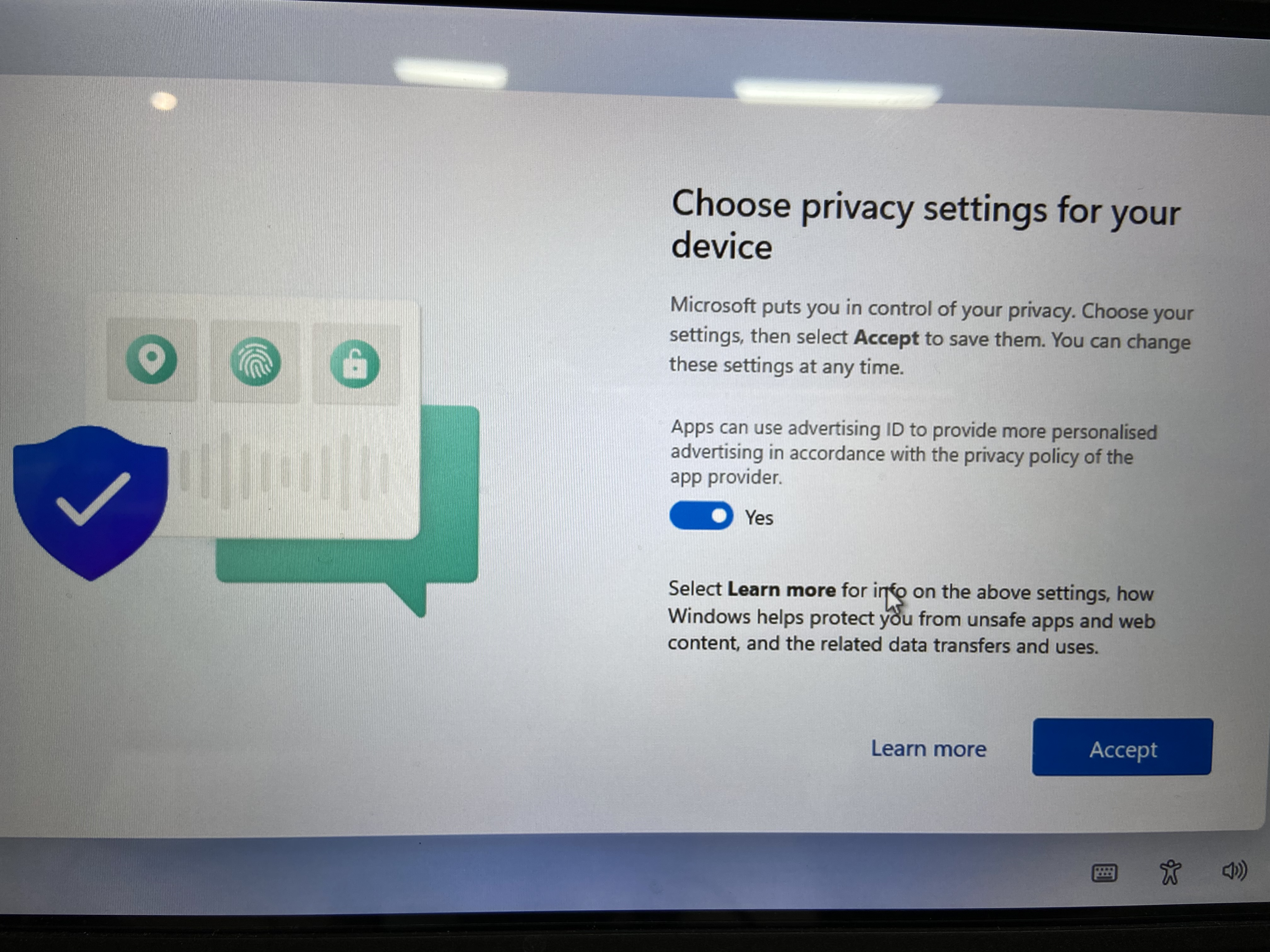
9. 点击 NEXT
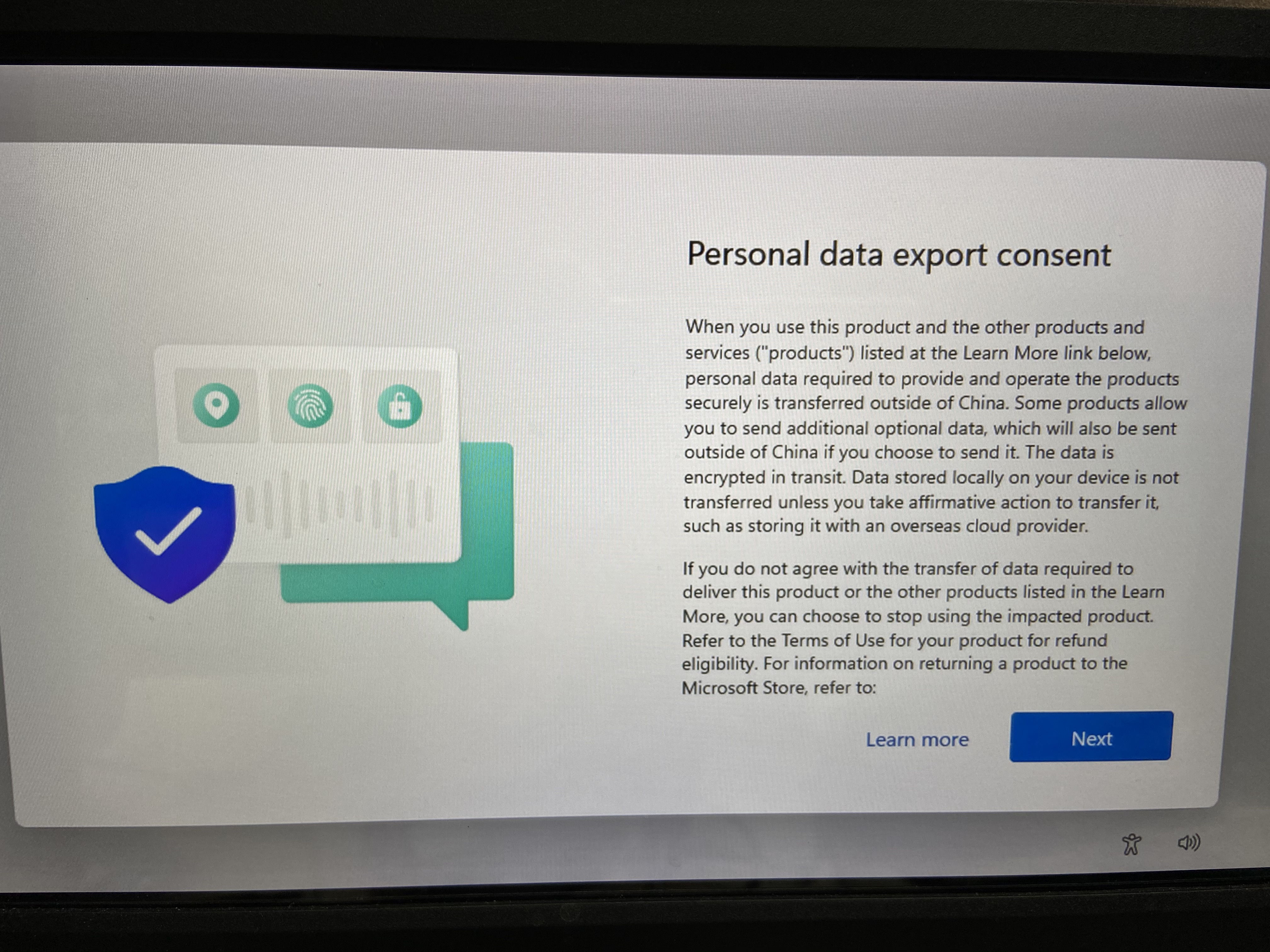
稍等片刻就会正式进入桌面
Windows 的安装到此就结束了。